X
Este artigo foi coescrito por Shavo Hacopian. Shabin Hacopian é Especialista em Conserto de Smartphones. Com mais de 17 anos de experiência no ramo, Shabin possui cerca de 119.000 inscritos em seu canal de YouTube, o PBKreviews, e mais de 29 milhões de visualizações. É especialista em ensinar como desmontar smartphones, consertar ou substituir partes e em escolher os acessórios certos para os dispositivos.
Este artigo foi visualizado 84 862 vezes.
Leia este artigo para saber como consertar um pixel travado ou morto (isto é, que não está respondendo) na tela de seu Android.
Passos
Parte 1
Parte 1 de 3:
Identificando o problema
-
Verifique se o pixel morto aparece apenas em determinados aplicativos. Se o ponto preto aparecer somente em um aplicativo, o problema está no aplicativo e não em seu smartphone ou Tablet. Nesse caso, atualize-o ou desinstale-o completamente.
-
Reinicie seu dispositivo. Para reiniciar seu smartphone ou Tablet, mantenha pressionado o botão liga/desliga e toque na opção Reiniciar quando ela aparecer na tela. Caso o pixel continue preto, siga para o próximo passo .Publicidade
Parte 2
Parte 2 de 3:
Utilizando um aplicativo de correção de pixels
-
Digite dead pixel na barra de pesquisa e toque na tecla de pesquisa. Uma lista de aplicativos será exibida.
-
Selecione um aplicativo de detecção e correção de pixels. Leia as descrições e comentários de outros usuários para decidir qual você deseja utilizar.
-
Toque em INSTALAR no aplicativo escolhido. Feito isso, ele será instalado em seu aparelho Android.
- Dê permissão para que o aplicativo seja executado, caso seja solicitado.
-
Abra o aplicativo de detecção e correção de pixels. Você encontrará o ícone dele na gaveta de aplicativos.
-
Detecte o pixel morto. Procure por um botão onde esteja escrito Check for Dead Pixels ou Detect Dead Pixels. Caso o aplicativo encontre um pixel com problemas, uma opção de correção para o problema será exibida.
-
Corrija o pixel morto. Procure por um botão onde esteja escrito Fix Dead Pixel ou Fix Pixel. Feito isso, o aplicativo tentará corrigir o pixel defeituoso. Esse processo pode levar alguns minutos ou até mesmo algumas horas.
-
Verifique se há pixels mortos novamente. Depois que o processo for concluído, execute a função de detecção novamente para garantir que o problema foi corrigido. Se ele persistir, siga para o próximo passo.Publicidade
Parte 3
Parte 3 de 3:
Aplicando pressão
-
Encontre um objeto fino e que não seja cortante. A melhor opção para isso é uma caneta para telas. Caso não tenha esse item, você poderá utilizar uma tampa de caneta ou até mesmo a ponta de uma caneta comum. Escolha algo com o qual você possa aplicar pressão a um único pixel, sem interferir nos demais.
-
Enrole o objeto escolhido em um pano macio e úmido. Dessa forma, você evita que a superfície da tela seja arranhada.
-
Desligue a tela. Não é necessário desligar o aparelho, apenas escurecer a tela. Antes disso, tente gravar a localização do pixel morto em sua memória.
- Caso ache difícil se lembrar da localização do pixel, marque-o com um marcador que possa ser apagado posteriormente.
-
Aplique uma leve pressão com a ferramenta por cerca 10 segundos. Faça isso pelo menos duas ou três vezes.
-
Ligue a tela novamente. Verifique se o problema foi resolvido.
- Abra o aplicativo de detecção e correção de pixels para verificar o pixel morto mais uma vez. Caso ele ainda esteja apresentando problemas, execute o serviço de reparo novamente.
- Se o problema persistir, entre em contato com o fabricante.
Publicidade
Sobre este guia wikiHow
Publicidade








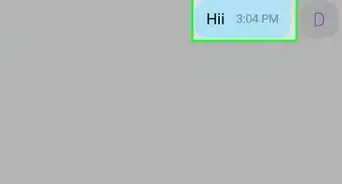



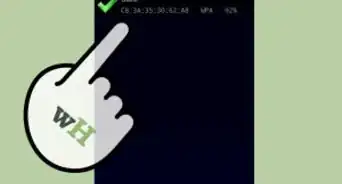

-Step-34.webp)


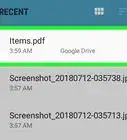

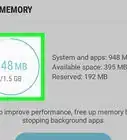






























.webp)

